'>
Probléma merül fel a H100i v2 eszközillesztővel kapcsolatban? Ne aggódj. Jó helyre jöttél. Ez a bejegyzés megmutatja, hogyan frissítheti H100i v2 illesztőprogram kijavítani az illesztőprogram problémáját a Windows 10/8/7 rendszerben.
Próbálja ki ezeket a javításokat:
- Töltse le manuálisan a H100i v2 illesztőprogramot
- Frissítse a H100i v2 illesztőprogramot az Eszközkezelőben
- Automatikusan frissítse a H100i v2 illesztőprogramot (ajánlott)
1. módszer: Töltse le manuálisan a H100i v2 illesztőprogramot
A H100i v2 illesztőprogramot manuálisan letöltheti a webhelyről. Ehhez:
1) Menj a A Corsair hivatalos honlapja , és keresse meg a H100i v2 készülékét.

2) Kattintson az eszközre az eredménylistában.
3) Menj a Letöltések és Illesztőprogramok .
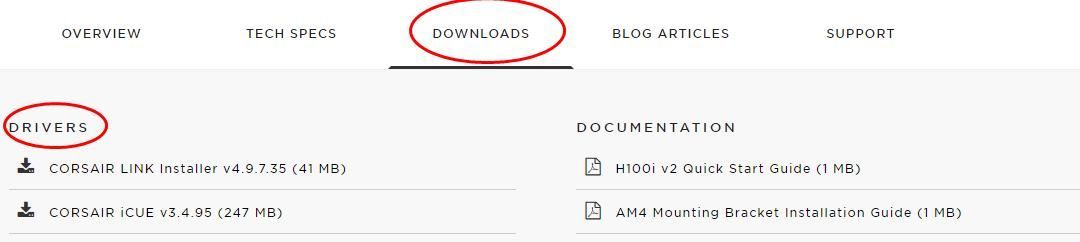
4) Keresse meg eszközillesztőjének legújabb verzióját, amely megfelel az operációs rendszernek, majd töltse le és telepítse a számítógépre.
2. módszer: Frissítse a H100i v2 illesztőprogramot az Eszközkezelőben
Frissítheti aH100i v2 illesztőprogramaz Eszközkezelőn keresztül. Így teheti meg:
Megjegyzés: Az alábbi képernyőképek a Windows 10-ből származnak, és a javítások Windows 8 és Windows 7 rendszereken is működnek.1) Nyomja meg a billentyűzeten a gombot Windows logó kulcs  és R ugyanakkor a Futtatás mező meghívására.
és R ugyanakkor a Futtatás mező meghívására.
2) Típus devmgmt.msc és kattintson rendben .
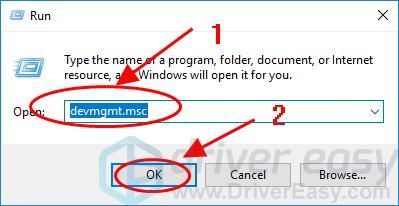
3) Az Eszközkezelőben kattintson duplán arra a kategóriára, amelyhez készüléke tartozik (néha tartozhat Egyéb eszközök ) bővítéséhez.
4) Kattintson a jobb gombbal a készüléken, és válassza a lehetőséget Frissítés sofőr .
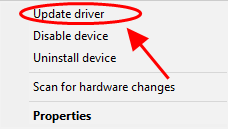
5) A befejezéshez kövesse a képernyőn megjelenő utasításokat.
Még mindig nincs szerencséd? Oké, van még egy dolog, amit ki kell próbálni.
3. módszer:Automatikusan frissítse a H100i v2 illesztőprogramot (ajánlott)
A. Kézi letöltéseH100i v2a sofőr időt és számítógépes ismereteket igényel. Ha nincs ideje vagy türelme, automatikusan megteheti Driver Easy .
A Driver Easy automatikusan felismeri a rendszert, és megtalálja a megfelelő illesztőprogramokat. Nem kell pontosan tudnia, hogy a számítógépe melyik rendszert futtatja, nem kell kockáztatnia a rossz illesztőprogram letöltését és telepítését, és nem kell attól tartania, hogy hibát követ el a telepítés során.
Az illesztőprogramokat automatikusan frissítheti a INGYENES vagy a Mert A Driver Easy verziója. De a Pro verzióval mindössze 2 kattintás szükséges (és teljes támogatást kap, és a 30 napos pénzvisszafizetési garancia ).
1) Letöltés és telepítse a Driver Easy programot.
2) Futtassa a Driver Easy programot, és kattintson a gombra Szkenneld most gomb. A Driver Easy majd átvizsgálja a számítógépet, és felismeri a problémás illesztőprogramokat.

3) Kattintson a gombra Frissítés gombra a megjelölt illesztőprogram mellett az illesztőprogram megfelelő verziójának automatikus letöltéséhez (ezt a INGYENES verzió), és telepítse az illesztőprogramot a számítógépére.
Vagy kattintson Mindent frissíteni a hiányzó vagy elavult illesztőprogramok megfelelő verziójának automatikus letöltéséhez és telepítéséhez a rendszeren (ehhez a Pro verzió - Kattintson a frissítésre, amikor rákattint Mindent frissíteni ).

4) Frissítés után indítsa újra a számítógépet, hogy érvénybe lépjen.
Ha kipróbálta a Driver Easy szoftvert, de a probléma továbbra is fennáll, kérjük, forduljon bizalommal a következő ügyfélszolgálatunkhoz: support@drivereasy.com további segítségért ebben a kérdésben. Támogató csapatunk örömmel segít Önnek a probléma megoldásában. Kérjük, csatolja a cikk URL-jét, hogy jobban segíthessünk Önnek.Tada, most frissítette aH100i v2illesztőprogramot a számítógépen.


![A HP nyomtató üres oldalakat nyomtat [MEGOLDVA]](https://letmeknow.ch/img/knowledge/89/hp-printer-prints-blank-pages.jpg)
![[MEGOLDVA] A Modern Warfare nem indul PC 2022-n](https://letmeknow.ch/img/knowledge/84/modern-warfare-won-t-launch-pc-2022.jpg)
![[MEGOLDVA] Baldur kapuja 3 nem indul](https://letmeknow.ch/img/program-issues/00/baldur-s-gate-3-not-launching.png)

![[MEGOLDVA] A Battlefield 2042 vezérlő nem működik PC-n](https://letmeknow.ch/img/knowledge/72/battlefield-2042-controller-not-working-pc.png)